Come eseguire il backup dei dati di iPhone senza iTunes o iCloud
Oggi iPhone non è solo un dispositivo perricevere chiamate e messaggi, lo usiamo per divertirci e lavorare ogni giorno. Il tuo iPhone contiene tutti i dati importanti con spazio di archiviazione limitato. È davvero un disastro se si eliminano inavvertitamente foto, messaggi o contatti. Pertanto è fondamentale creare un backup completo per iPhone. iTunes e iCloud sono due scelte di backup che usiamo abitualmente. Qui dimostriamo un modo rapido per eseguire il backup dei dati di iPhone senza iTunes o iCloud usando iCareFone.
- Punti salienti del backup iCareFone di Tenorshare
- Come eseguire il backup dei dati di iPhone su computer senza iTunes o iCloud
Punti salienti del backup iCareFone di Tenorshare
- Crea un backup completo per tutti i dati di iPhone che iTunes non può ottenere come dati di Whatsapp, Messaggi / Chiamate Viber, Messaggi di Tango e altro.
- Supporto per il backup dei dati di iPhone in modo selettivo e gratuito.
- Conservare tutti i backup sul computer in modo da poter ripristinare da un punto di backup specifico; mentre iTunes sincronizza e archivia solo il backup più recente.
- iCloud offre solo 5 GB di spazio di archiviazione gratuito, mentre questo strumento di backup per iPhone non ha limiti fintanto che il disco rigido del tuo computer ha spazio sufficiente.
- Sicuro e non perdere mai le tue foto.
- Supporta il backup di tutti i dispositivi iOS: iPhone XS / XS Max / XR / X / 8/8 Plus / 7 / SE / 6s / 6s Plus, iPhone 5s precedente, iPad e iPod.
Come eseguire il backup dei dati di iPhone su computer senza iTunes o iCloud
Innanzitutto devi scaricare e installare iPhone Data Recovery sul tuo computer dal seguente URL. Se sei un utente Mac OS X, scarica iCareFone per Mac.
Passaggio 1. Collegare iPhone al computer per Pronto
Avvia iCareFone e sblocca il tuo dispositivo per fidarti del computer. Seleziona Backup e ripristino dal menu in alto.
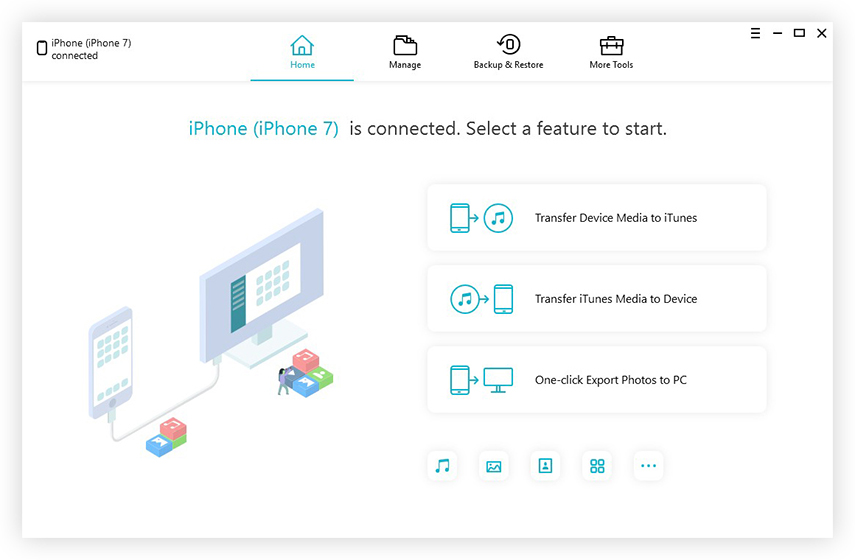
Passaggio 2: selezionare File di cui eseguire il backup
Scegli i file di cui vuoi eseguire il backup. Per impostazione predefinita, tutti i file verranno controllati. È inoltre possibile eseguire il backup selettivo dei file necessari. Quindi fare clic sul pulsante Backup per iniziare. Di solito questo processo richiederà alcuni minuti.
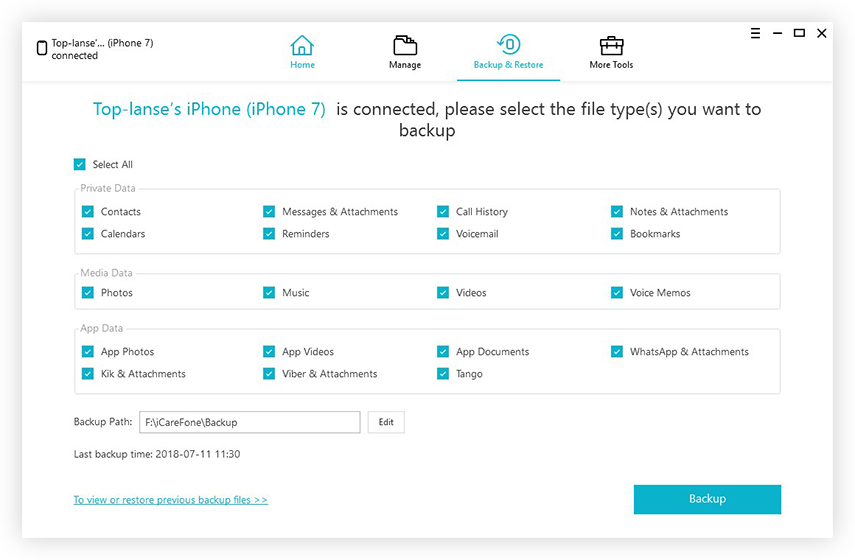
Passaggio 3: backup completato
Al termine del processo di backup, è possibilefare clic su Visualizza dati di backup per verificare se è stato eseguito il backup dei file selezionati. Il file di backup viene archiviato sul computer in cui è stato definito nella pagina Backup e ripristino.

Non così complicato, vero? Le tue preziose foto, video, messaggi e altri dati sono stati sottoposti a backup con successo sul computer. È possibile visualizzare in anteprima i dati e ripristinarli sul dispositivo ogni volta che è necessario. Ad eccezione della funzione di backup, iCareFone offre di più funzionalità di trasferimento dati, ripristino dati e riparazione del sistema. Basta scaricarlo e avviarlo con una vita iPhone / iPad / iPod più semplice.




![[iOS 12 supportato] Come estrarre foto, video, messaggi WhatsApp, contatti da iCloud con iCloud Extractor Mac](/images/iphone-data/ios-12-supportedhow-to-extract-photos-videos-whatsapp-messages-contacts-from-icloud-with-icloud-extractor-m.jpg)





